photoshop怎么给照片中的脸磨皮?
生活中我们在用photoshop修改图片时,经常会需要对人的皮肤进行磨皮。下面我将会为大家简单介绍磨皮的几种方式,基本上是利用模糊工具。
一、简单磨皮
1、打开要修改的图片,可以将需要修改的地方放大。
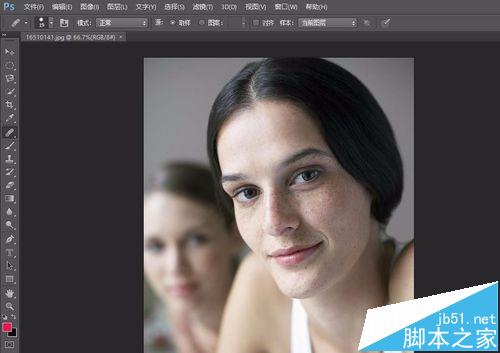
2、在滤镜中选择模糊工具,一般磨皮中,我们使用“表面模糊”和“高斯模糊”,表面模糊的轮廓线更加清晰一点。调节合适的半径和阈值,达到你认为可以的皮肤效果。
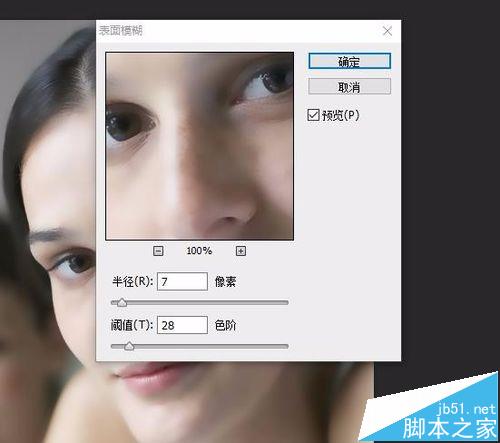
3、确定以后,原本的图像会呈现一个模糊的效果。
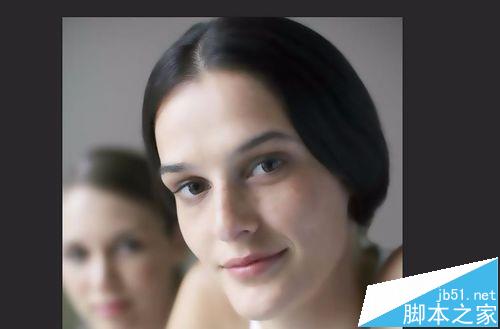
4、但是,有很多不必要模糊的地方也被模糊掉了,我们需要选择“历史画笔工具”
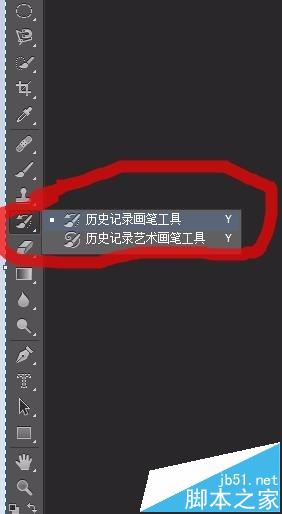
5、在需要保留而不需要模糊的地方使用历史画笔工具,如眉毛、头发、眼睛等部位。在需要细调节的地方,减小画笔大小,和流量。
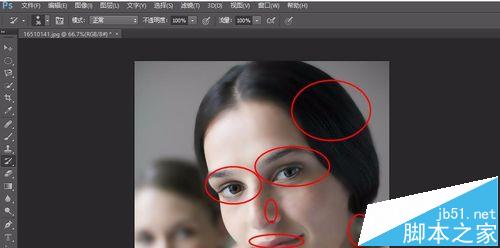
6、完成后,一个皮肤较好的脸部特写就出来了。
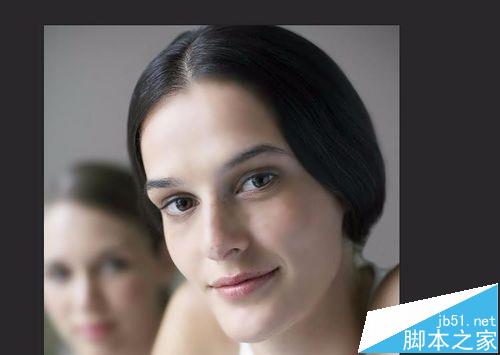
二、较为复杂的计算磨皮
1、之前的磨皮方式,所出来的效果失真较高,缺少皮肤本身的质感,下面简单介绍一种能够单纯去除脸部阴暗部位的磨皮方法。还是之前的照片。选择通道,在RGB不同通道下,观察图片。可以发现,在绿、蓝通道下,斑点暗部明显。
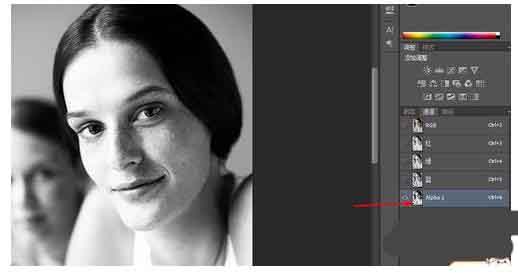
2、选择“图像”---“计算”。将两个通道,分别改为绿、蓝通道。混合改为“叠加”
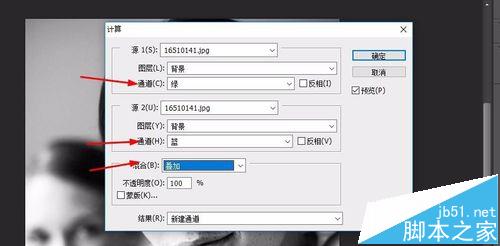
3、这时我们发现,新建了一个通道,在这个通道中,斑点颜色就比较明显。
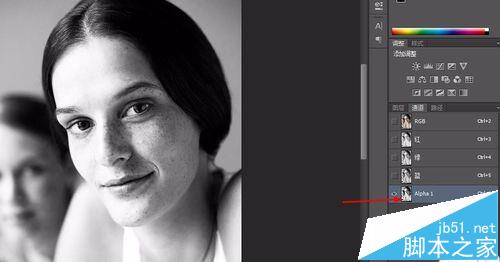
4、为了让暗部更加明显,选择“滤镜”---“其它”----“高保留反差”。选择适合的像素,能够足以选中全部的暗斑区域。
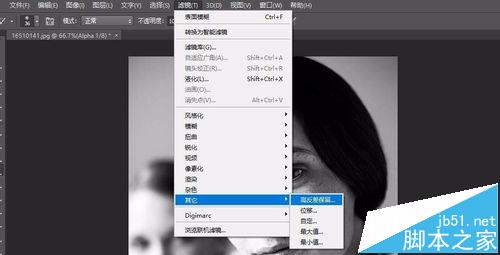
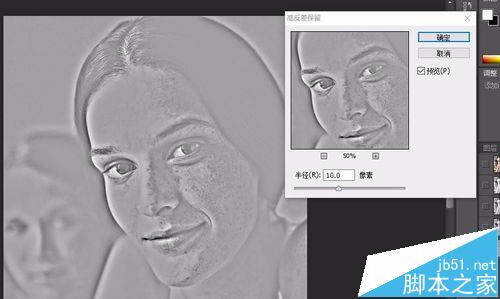

5、此时,如果还需要让其更加明显,返回“计算”步骤,在“图像”,“计算”里,混合选项中选择“强光”
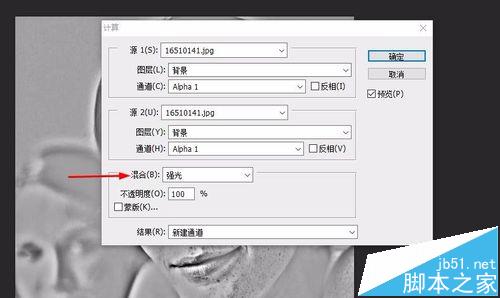
6、又会出来一个新的通道。如果还需要更加明显,可以重复“计算”步骤,一直强光。

7、满意后,转换为选区
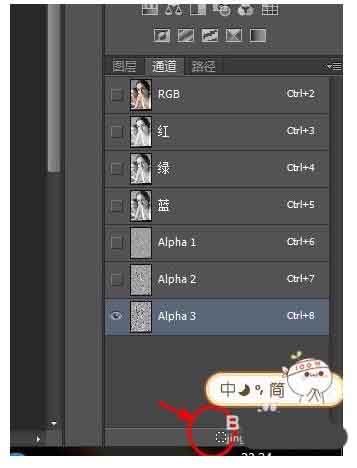
8、此时选中的是亮部,我们需要反相选区,让它选择暗部,快捷键ctrl+shift+i。
相关推荐:
相关文章
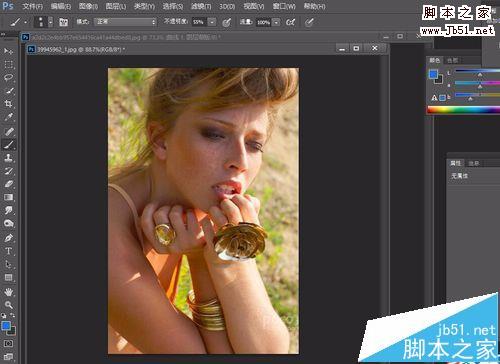 ps怎么去除照片中脸部的阴影?拍的照片中人物脸部有阴影,想要去除阴影,该怎么去呢?下面我们就来看看ps去除脸部阴影的技巧,需要的朋友可以参考下2016-11-28
ps怎么去除照片中脸部的阴影?拍的照片中人物脸部有阴影,想要去除阴影,该怎么去呢?下面我们就来看看ps去除脸部阴影的技巧,需要的朋友可以参考下2016-11-28- 给图片去除水印想必是绝大多数Photoshop使用者们要碰到的事情,一方面是为了保护作者的权益,另一方面也可以是达到宣传自己的目的,那么PS如何去除照片水印?下面小编就为大家2016-11-23
- 这篇教程是向脚本之家的朋友分享PS把照片制作成诗意漂亮的水彩画效果方法,教程制作出来的效果非常漂亮,教程很实用,值得大家学习,推荐过来,一起来学习吧2016-11-23
- 这篇教程是向脚本之家的朋友分享PS后期精修珠宝首饰类产品照片方法,教程主要是对珠宝照片进行精修,推荐到脚本之家,喜欢的朋友可以参考本文2016-11-23
- PS怎么给照片添加日出效果?拍出来的照片没有日出效果,该怎么使用ps自己制作日出效果呢?下面我们就来看看ps添加日出效果的教程,需要的朋友可以参考下2016-11-19
- ps怎么处理雾蒙蒙的照片?拍了一张图片,发现雾霾很严重,拍出来的效果不好,想要将雾霾去掉,该怎么去呢?下面我们就来看看ps去雾霾的教程,需要的朋友可以参考下2016-11-18
- PS怎么给照片添加倒影和边框?ps中想给照片中的人物添加一个倒影效果,同时再制作一个边框,该怎么做呢?下面我们就来看看详细的教程,需要的朋友可以参考下2016-11-17
- 这篇教程是向脚本之家的朋友分享PS调出通透清新的秋季外景人像照片方法,教程调出来的色调非常漂亮,难度不是很大,值得大家学习,推荐到脚本之家,一起来学习吧2016-11-15
- ps怎么给照片绘制漂亮的唇彩效果?想要给照片中的人物换一个颜色唇彩,该怎么更换呢?下面我们就来看看ps给图片添加颜色艳丽的唇彩的教程,需要的朋友可以参考下2016-11-10
- PS照片怎么进行日式光影后期处理?ps中想要处理照片,将照片处理的很漂亮,该怎么添加呢?下面我们就来看看ps进行日式光影后期处理的教程,需要的朋友可以参考下2016-11-07


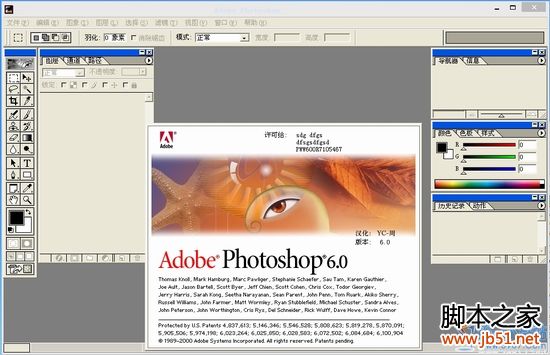
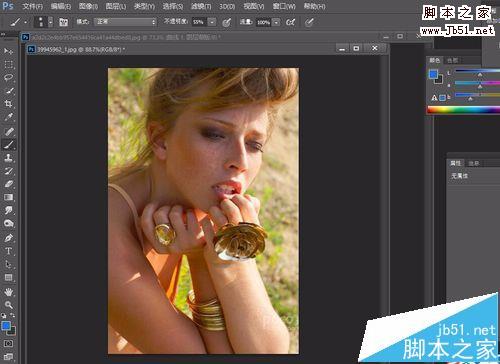
最新评论